Naslov članka: Kako dodati filtar Snapchat videu [jednostavno za praćenje]
Snapchat je mobilna aplikacija koja korisnicima omogućuje interakciju s drugima i snimanje fotografija ili videa. Ima ugrađenu značajku slanja poruka koja korisnicima omogućuje povezivanje s različitim ljudima diljem svijeta. Također, ima ugrađenu značajku kamere koja se sastoji od brojnih filtara koje možete koristiti. Ova vam aplikacija dopušta snimanje fotografije ili videozapisa sa ili bez korištenja filtra koji ima. Ako ste snimili videozapis pomoću ove aplikacije, ali planirate na njega primijeniti filtar, to biste lako mogli postići. Ovaj post će vam pomoći kako dodati filtar Snapchat videu korištenjem ugrađenih i desktop metoda. Da biste saznali više o tome, pročitajte sljedeće informacije.

SADRŽAJ STRANICE
Dio 1. Predstavite neke popularne Snapchat filtere
Snapchat je često korištena aplikacija za snimanje fotografija i videa. Ima ugrađenu kameru koja vam omogućuje snimanje fotografija i videa. Također, ima ugrađenu biblioteku filtera koja se sastoji od milijuna filtera kojima možete pristupiti. Ova aplikacija nudi brojne filtere koje dijete ili odrasli mogu koristiti za zabavu ili zabavu. Zbog toga mogu izgledati dobro, cool, čudno i još mnogo toga. Na primjer, dječak ste i želite doživjeti da izgledate kao djevojčica, možete koristiti Snapchat filtar za djevojčice. Ako želite saznati više o nekim popularnim Snapchat filtrima koje možete koristiti i kojima možete pristupiti, pročitajte sljedeće informacije.
Vatrene naočale
Ovu možete koristiti ako želite izgledati zgodno, energično i motivirano. Omogućuje vam nošenje naočala s prikazom vatre na staklu. Ako koristite ovaj filter, sigurno možete privući pozornost svojih gledatelja.
Crtani 3D stil
Ako želite izgledati kao lik iz crtića, možete koristiti Snapchat filter za crtiće. Omogućuje vam da izgledate poput Disneyevog lika kakav sanjate biti.
Polaroid okvir
Ovaj je savršen ako želite posvijetliti i omekšati svoje lice i dodati obrub vašoj slici. Izgledat će dobro, a ujedno na svoju sliku nanesite divan cvjetni obrub koji daje dodatnu kreativnost.
Usne Pjege
Ako želite izraziti i pokazati koliko se osjećate voljeno, možete računati na ovo. Nanijet će sloj šara s otiskom ruževa oko vašeg lica, čineći da izgledate kao da ste zaljubljeni.
Strašna maska
Ako želite sakriti lice maskom, možete koristiti ovu. Maska nije samo obična maska; to je maska koja izgleda zastrašujuće. Ovo možete iskoristiti da prestrašite bilo koga, au isto vrijeme vam izbijeli oči.
Star
Ako se želite vidjeti na svojoj staroj verziji, možete računati na ovu. Kada koristite ovaj filter, on će promijeniti vaše lice u staro. Uz to, možete vidjeti svoj izgled kada ostarite.
Moj blizanac
Ako želite vidjeti kako izgleda vaš blizanac, možete se osloniti na ovaj. Ako ste dječak, automatski prikazuje vašu verziju djevojčice-blizanke. Imat ćete dugu valovitu kosu koja daje blago rumenilo i omekšava vašu kožu.
Brkovi
Možete koristiti ovaj ako želite vidjeti sebe s ogromnim brkovima. Kada snimite sliku ili video, to će vam dodati brkove na gornju usnu. Po tome možete vidjeti stoji li vam dobro.
Anime stil
Ako želite izgledati poput anime lika, možete koristiti Snapchat anime filter. Vaš će izgled izgledati kao anime koji obično vidite na anime likovima.
Iskrivljenje
Ako želite iskriviti svoju sliku, možete slobodno koristiti ovu. To će vam otopiti lice o kut ekrana. Također, dodaje monokromatsko podešavanje koje daje rotoskopsku kvalitetu vašem ispisu.
Dio 2. Kako dodati filtar Snapchat videu
1. Snapchat
Snapchat je aplikacija koja vam omogućuje povezivanje sa svojom obitelji, prijateljima i bilo kim diljem svijeta. Također, omogućuje vam da snimite sliku ili video pomoću ugrađene kamere i podijelite ih s bilo kim. Na primjer, uzeli ste video iz aplikacije i dodali filtar. Morate proći postupak dodavanja filtra da biste to postigli. Sljedeće informacije pomoći će vam da naučite kako dodati filtar u Snapchat video pomoću same aplikacije.
Korak 1. Prvo i najvažnije, otvorite svoju Snapchat aplikaciju na svom mobilnom uređaju.
Korak 2. Nakon što otvorite aplikaciju, automatski će vas dovesti do opcije kamere. Odatle možete snimiti video ili prenijeti video iz galerije svog telefona. Nakon što se vaš videozapis postavi na zaslon, kliknite padajući izbornik i kliknite Povećalo ikona. Vidjet ćete različite vrste filtara i odabrati onaj koji najbolje odgovara vašem videozapisu. Nakon toga ćete izravno unijeti promjene nakon primjene filtra.
3. korak Kada završite, kliknite na Izvoz gumb koji će spremiti uređenu verziju vašeg videozapisa u galeriju vašeg telefona.
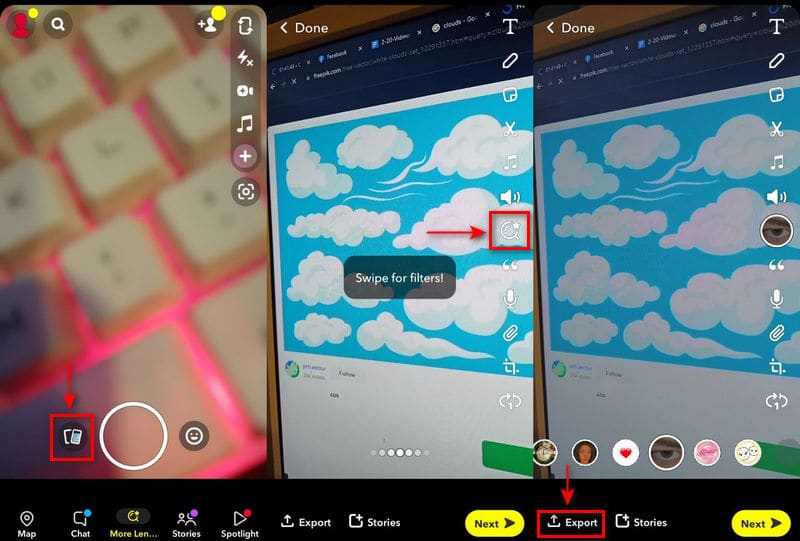
2. Vidmore Video Converter
Ako tražite drugi program koji može dodati filtar vašem Snapchat videu, možete računati na njega Vidmore Video Converter. Ovaj program ima sučelje prilagođeno početnicima s brojnim ugrađenim značajkama za vaš proces uređivanja. Ima odjeljak pretvarača, gotove teme, alate za izradu kolaža i mnoge opcije i alate za uređivanje. Trebat će vam samo minuta da shvatite kako ovaj program radi. Bilo da ste početnik ili profesionalni uređivač, lako ga možete kontrolirati i svladati. Uz to, ima dio s osnovnim efektima i filtrima koji vam omogućuje da poboljšate svoj video. Da biste saznali kako dodati filtar Snapchat videu, oslonite se na sljedeće korake.
Korak 1. Preuzmite i instalirajte Vidmore Video Converter
Da biste imali potpuni pristup, preuzmite i instalirajte program na svoju radnu površinu. Nakon dovršetka postupka instalacije nastavite s otvaranjem programa za početak.
Korak 2. Učitajte video datoteku
Na glavnom sučelju programa idite na MV tab. U donjem lijevom dijelu zaslona pritisnite (+) za otvaranje mape na radnoj površini. Iz svoje mape odaberite jedan Snapchat video na koji želite primijeniti filtar.
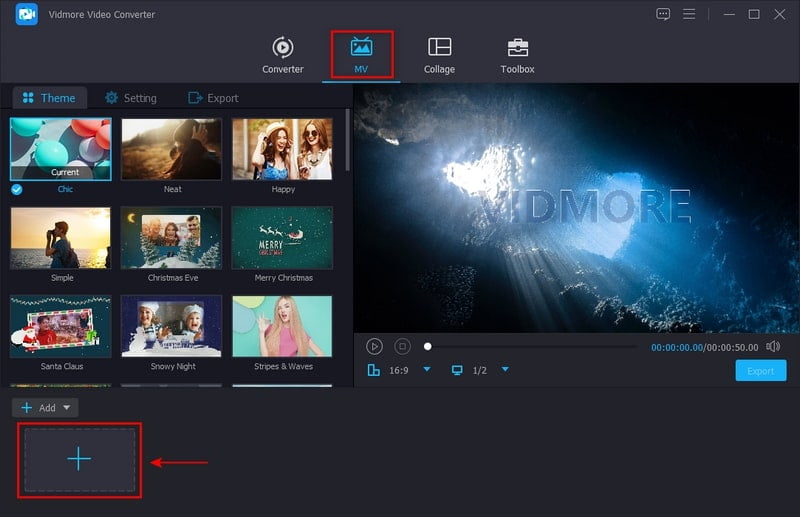
Korak 3. Dodajte filtar Snapchat videu
Nakon što se vaš Snapchat video postavi na zaslon, kliknite Uredi gumb, koji vas vodi do drugog zaslona koji se sastoji od opcija za uređivanje. Kliknite na Učinak i filtar i vidjet ćete odjeljke s osnovnim efektima i filtrima ispod zaslona za pregled. Pomičite kursor na liniji slijeva nadesno da biste promijenili osnovne efekte. Krećući se naprijed do odjeljka filtra, jednostavnim klikom odaberite filtar koji želite dodati svom videozapisu. Nakon toga ćete izravno vidjeti promjene na izvornom videozapisu kada kliknete filtar. Kada završite, pritisnite u redu gumb za spremanje promjena koje ste napravili.

Korak 4. Izvoz video datoteke
Kada ste zadovoljni promjenama, pritisnite Izvoz gumb za spremanje vašeg Snapchat videa s filtrom koji ste primijenili.
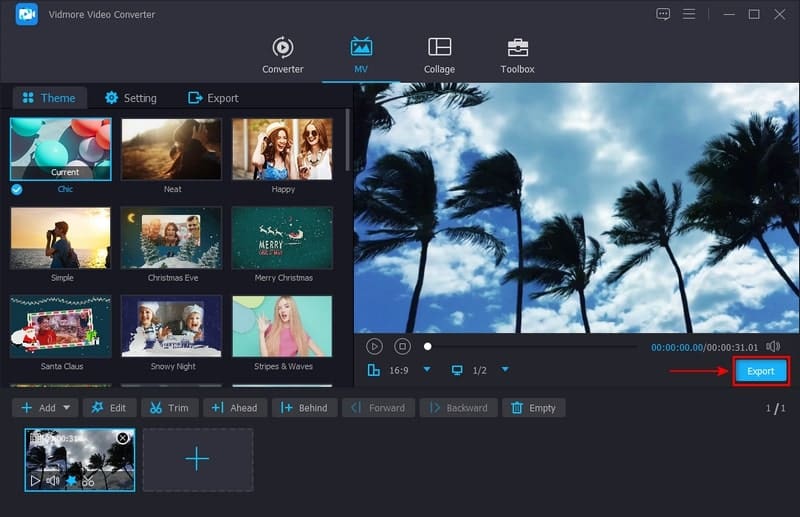
Dio 3. Često postavljana pitanja o Snapchat filtru
Kako napraviti filtar na Snapchat mobitelu?
Pomoću aplikacije Snapchat kliknite svoj profil u gornjem lijevom kutu zaslona. Nakon toga kliknite gumb Postavke, prijeđite na Filtar i leće, a sljedeći je Filtar. Odvest će vas do drugog zaslona i odabrati prigodu filtra i svoj dizajn. Osim toga, možete prilagoditi svoj filtar dodavanjem teksta i naljepnica. Nakon što završite s dizajniranjem, unesite vrijeme početka i završetka za svoj stvoreni filtar. Nakon toga pritisnite gumb Nastavi kako biste napravili geoogradu koja pokazuje gdje želite postaviti svoj filtar. Kada završite, kliknite gumb Kupi i izvršite uplatu. Zatim će vam poslati e-poruku s odobrenjem da je vaš filtar službeno zakazan.
Koja je veličina Snapchat filtera?
Predloženi i potrebni Snapchat filter je 1080 x 1920 piksela u PNG formatu s prozirnom pozadinom.
Mogu li vlasnici Snapchat filtera vidjeti vaše snimke?
Pošiljatelj i primatelj jedini mogu vidjeti zajedničke snimke. Uz to, zaposlenici Snapchata ne mogu otvoriti sadržaj unutra.
Zaključak
Danas je primjena filtra na naše fotografije ili videozapise uobičajena. Kvaliteta vašeg videozapisa poboljšat će se i ima više života kada na njega primijenite filtar. Uz aplikacije koje imaju ugrađene knjižnične filtre, možete odabrati filtar koji će odgovarati našim projektima. Uz to, stvara vizualnu dosljednost, nadograđuje prirodne postavke i postavlja perspektivu za vaše snimke. Ljudima koji ga mogu gledati više će se svidjeti, pogotovo ako ga podijelite na svojim računima na društvenim mrežama. Ovaj će post predstaviti informacije o kako dodati filtar u Snapchat video. Oslonite se na gore navedene metode kako biste uspješno primijenili filtar na svoj videozapis sa Snapchata.


